So aktivieren Sie Optimierungen für Fensterspiele unter Windows 11
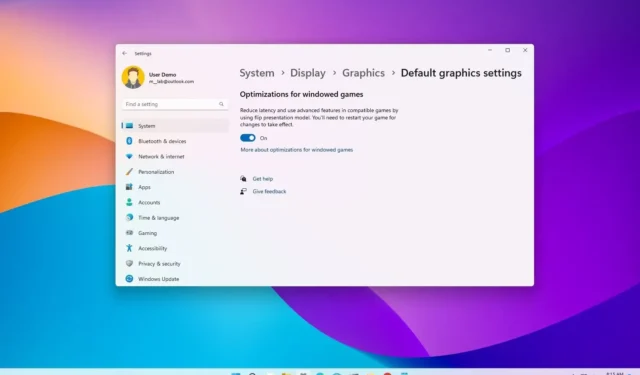
Unter Windows 11 ist „Optimierungen für Fensterspiele“ eine seit Version 22H2 verfügbare Funktion , die sich auf die Präsentationsmodi für Fenster- und randlose DirectX 10- und 11-Spiele auswirkt. „Präsentation“ definiert den Prozess der optimalen Darstellung des Spiels in Frames, sodass Sie ein konsistenteres Erlebnis haben, unabhängig davon, ob Sie ein Spiel im Vollbild- oder Fenstermodus spielen.
Kurz gesagt, diese Gaming-Funktion für Windows 11 aktualisiert das alte Präsentationsmodell in Spielen auf ein modernes, um die Latenz zu verbessern und andere Funktionen wie „Auto HDR“ und „Variable Refresh Rate (VRR)“ freizuschalten.
Die Funktion funktioniert nur für DirectX 10- und 11-Spiele, die in Fenstern und randlosen Fenstern ausgeführt werden, und Auto HDR und VRR sind nur auf geeigneten Geräten verfügbar.
In dieser Anleitung erfahren Sie, wie Sie die Funktion „Optimierungen für Fensterspiele“ unter Windows 11 aktivieren.
Aktivieren Sie Optimierungen für Fensterspiele unter Windows 11
Gehen Sie folgendermaßen vor, um Optimierungen für Fensterspiele unter Windows 11 zu aktivieren:
-
Öffnen Sie die Einstellungen unter Windows 11.
-
Klicken Sie auf System .
-
Klicken Sie auf die Registerkarte Anzeige .
-
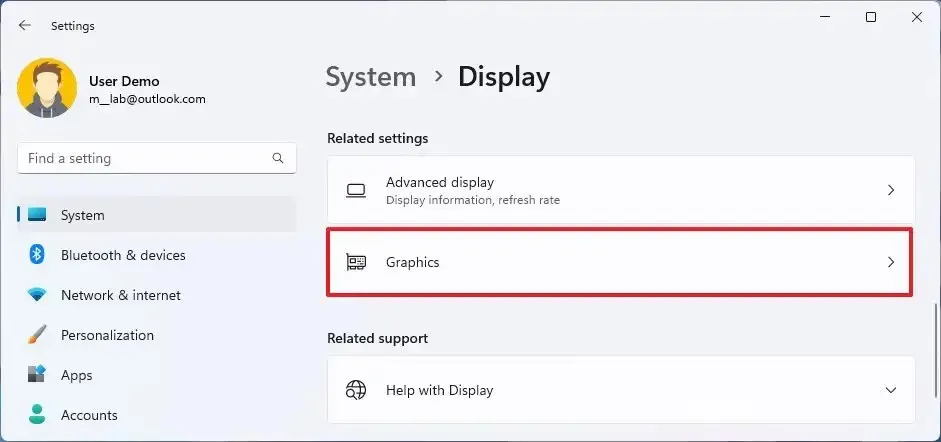
-
Klicken Sie im Abschnitt „Standardeinstellungen“ auf die Option „Standardgrafikeinstellungen ändern“ .
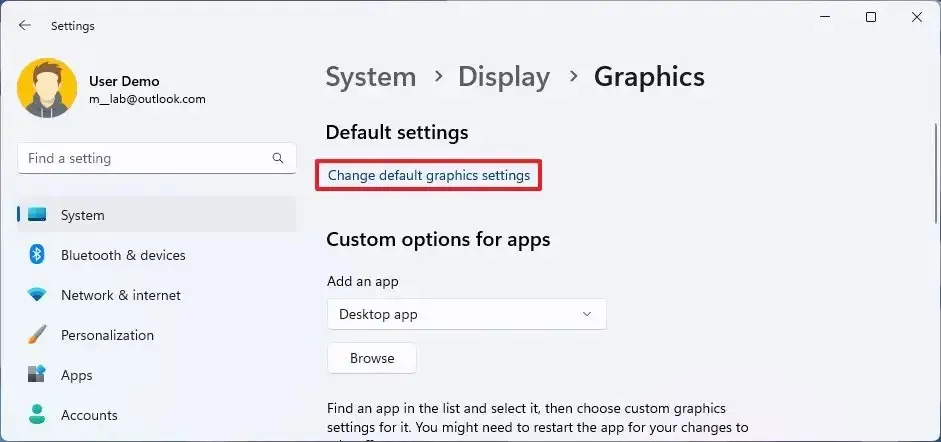
-
Aktivieren Sie den Kippschalter „ Optimierungen für Fensterspiele“ .
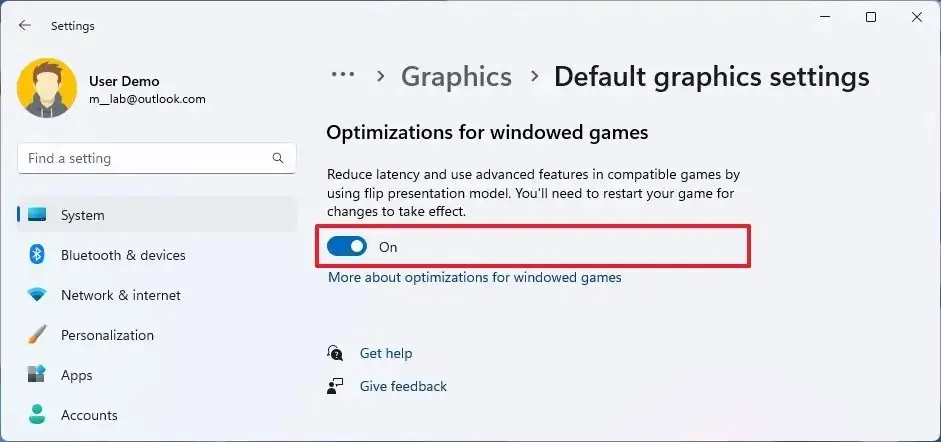
Sobald Sie die Schritte abgeschlossen haben, ermöglicht die Funktion dem Gerät, die Latenz zu verbessern und andere Funktionen wie Auto HDR und Variable Refresh Rate (VRR) freizuschalten.
Deaktivieren Sie Optimierungen für Fensterspiele unter Windows 11
Gehen Sie wie folgt vor, um die Spieloptimierungsfunktionen pro Anwendung unter Windows 11 zu deaktivieren:
-
Öffnen Sie Einstellungen .
-
Klicken Sie auf System .
-
Klicken Sie auf die Registerkarte Anzeige .
-
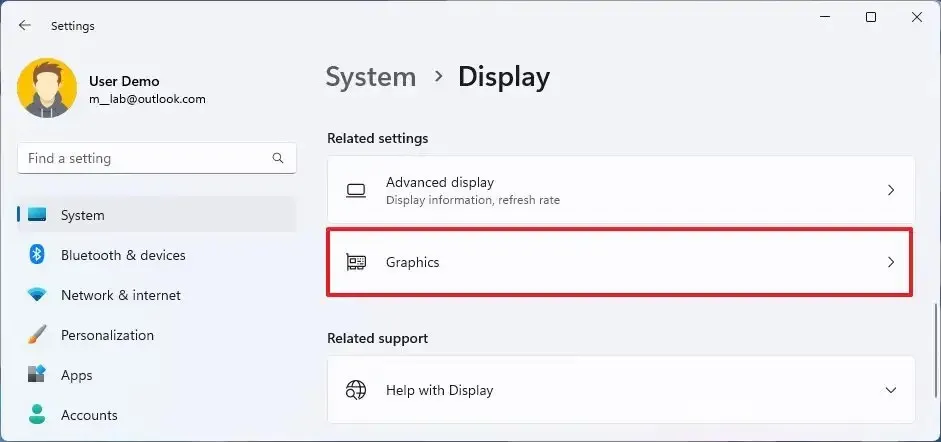
-
Wählen Sie die Anwendung aus und klicken Sie auf die Schaltfläche „Optionen“ .
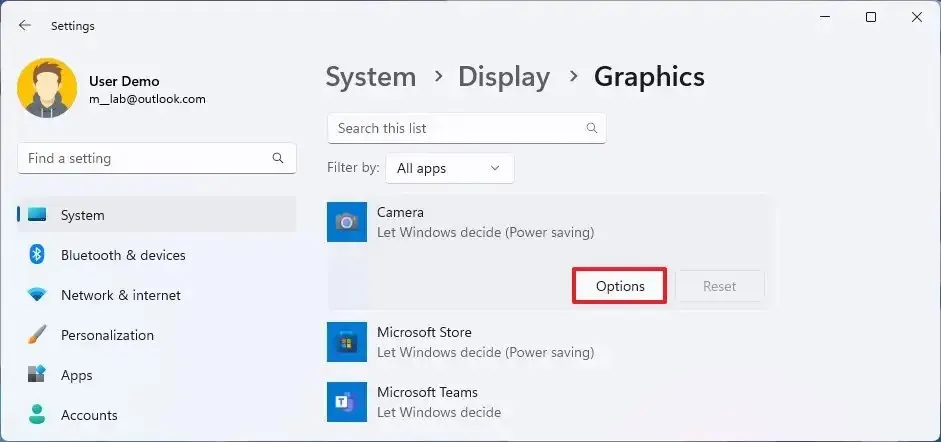
-
Aktivieren Sie die Option „Keine Optimierungen für Fensterspiele verwenden“ .
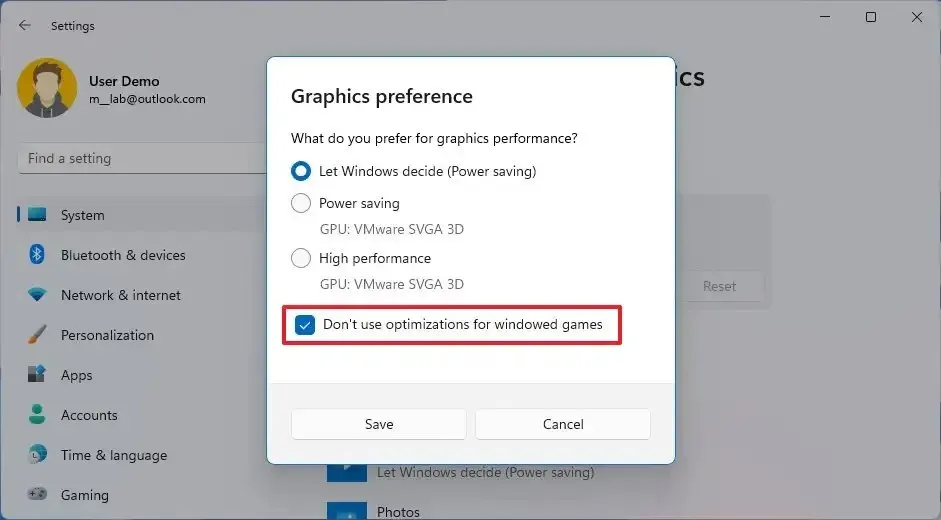
-
Klicken Sie auf die Schaltfläche Speichern .
Nachdem Sie die Schritte ausgeführt haben, werden die speziellen Einstellungen zur Optimierung von Spielen für diese bestimmte Anwendung deaktiviert, ohne dass die Funktion vollständig deaktiviert werden muss.



Schreibe einen Kommentar